어떻게 Excel에서 하이퍼 링크 기능을 사용하려면
이 기사에서는 Excel에서 HYPERLINK 기능을 사용하는 방법에 대해 알아 봅니다.
HYPERLINK 함수는 링크 참조 함수입니다. 셀의 링크를 친숙한 이름 아래의 주소로 취합니다
구문 :
=HYPERLINK (link_location, [friendly_name])
Link_location : 주소의 URL 링크 Friendly_name : [선택 사항] 셀에 표시 할 클릭 가능한 텍스트입니다.
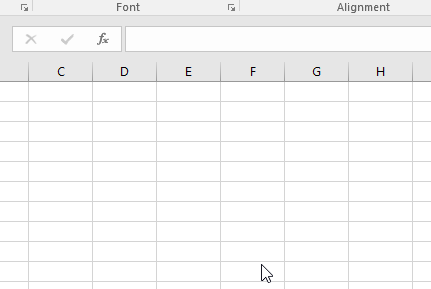
예제에서이 함수를 사용하여 이해해 봅시다.
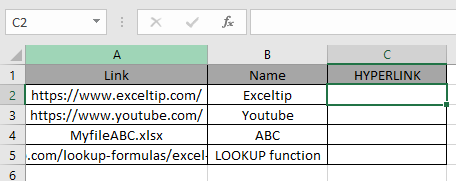
여기서 우리는 주소의 링크를 얻어야합니다.
공식을 사용하십시오.
=HYPERLINK(A2,B2)
A2 : URL 링크 B2 : Friendly_name
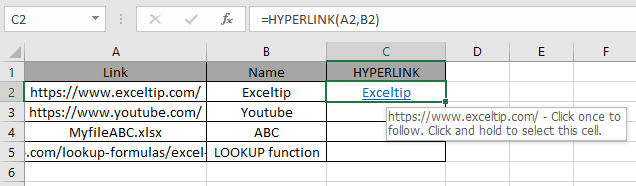
보시다시피 HYPERLINK 함수는 링크가있는 친숙한 이름을 반환합니다. 링크 주소로 이동하는 이름을 클릭하십시오.
Ctrl + D 바로 가기 키를 사용하여 수식을 다른 셀에 복사합니다.
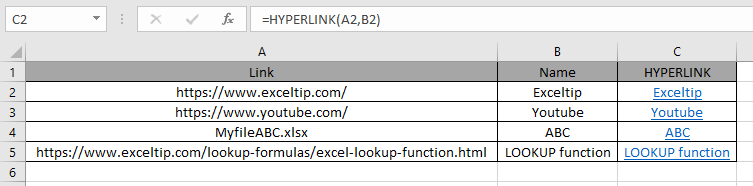
Excel의 HYPERLINK 함수를 사용하여 워크 시트에 대한 링크를 가져올 수도 있습니다.
보시다시피이 함수는 Excel에서 클릭 가능한 링크를 반환합니다.
선택적 이름을 제공하지 않은 경우. Link_location은 링크의 이름으로 사용됩니다.
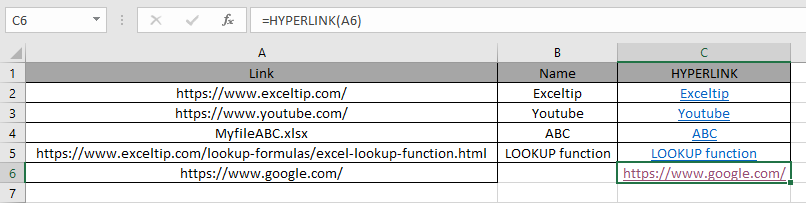
C6 셀의 클릭 가능한 링크에서 얻을 수 있습니다.
엑셀에서 HYPERLINK 기능 및 셀 참조 방법을 이해 하셨기를 바랍니다. 여기에서 Excel 정보 기능에 대한 더 많은 기사를 살펴보세요. 위 기사에 대한 질문이나 피드백을 자유롭게 말씀해주십시오.
인기 기사 :
link : / keyboard-formula-shortcuts-50-excel-shortcuts-to-increase-your-productivity [50 Excel 단축키로 생산성 향상]
link : / excel-date-and-time-how-to-the-now-function-in-excel [Excel에서 VLOOKUP 함수를 사용하는 방법]
link : / excel-date-and-time-how-to-the-now-function-in-excel [Excel 2016에서 COUNTIF를 사용하는 방법]
link : / excel-date-and-time-how-to-the-now-function-in-excel [Excel에서 SUMIF 함수 사용 방법]